VanBlog如何使用客制化播放音乐(2)?
群友说可以用这个:https://aplayer.js.org/#/zh-Hans/
我也试试。
自定义 HTML (head)写入:
html展开代码<link rel="stylesheet" href="https://cdn.jsdelivr.net/npm/aplayer/dist/APlayer.min.css">
<script src="https://cdn.jsdelivr.net/npm/aplayer/dist/APlayer.min.js"></script>
自定义 HTML (body)写入(我依旧是那两首歌):
html展开代码<div id="aplayer"></div>
<style>
/* 将播放器固定在屏幕右边中央 */
.aplayer {
position: fixed;
right: 0;
top: 50%;
transform: translateY(-50%);
width: 270px; /* 根据需要调整播放器的宽度 */
z-index: 9999; /* 保证播放器位于页面的最上层 */
}
</style>
<script>
// 获取上次的播放进度和音频索引
const savedTime = localStorage.getItem('aplayer-current-time');
const savedIndex = localStorage.getItem('aplayer-current-index') || 0;
// 初始化播放器
const ap = new APlayer({
container: document.getElementById('aplayer'),
fixed: false, // 禁用吸底模式,使控件固定在右边
autoplay: false, // 不自动播放
listFolded: false, // 播放列表默认展开
loop: 'all', // 顺序循环播放所有音频
audio: [
{
name: '去海边.mp3',
artist: 'Unknown Artist',
url: '/static/music/output.mp3',
cover: '',
},
{
name: '病变.mp3',
artist: 'Unknown Artist',
url: '/static/music/output2.mp3',
cover: '',
}
]
});
// 恢复上次播放的音频和进度
ap.list.switch(savedIndex); // 切换到上次播放的音频
ap.audio.currentTime = savedTime || 0; // 恢复播放进度
// 监听播放时间更新事件,将播放进度存储到localStorage
ap.on('timeupdate', function () {
localStorage.setItem('aplayer-current-time', ap.audio.currentTime);
});
// 监听音频切换事件,将当前音频索引存储到localStorage
ap.on('listswitch', function (index) {
localStorage.setItem('aplayer-current-index', index);
});
// 页面关闭或刷新时,保存播放状态
window.addEventListener('beforeunload', function () {
localStorage.setItem('aplayer-current-time', ap.audio.currentTime);
localStorage.setItem('aplayer-current-index', ap.list.index);
});
</script>
是要好看很多呢:
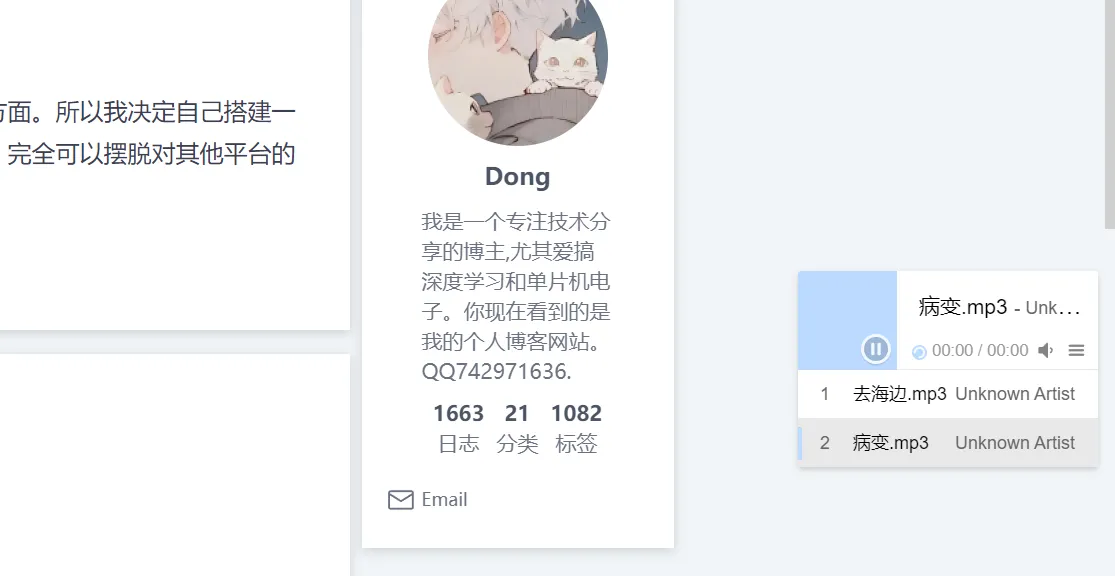
如果延续播放不行,就只有在body放这个代码了:
js展开代码
```html
<div id="aplayer"></div>
<style>
/* 将播放器固定在屏幕右边中央 */
.aplayer {
position: fixed;
right: 0;
top: 50%;
transform: translateY(-50%);
width: 270px; /* 根据需要调整播放器的宽度 */
z-index: 9999; /* 保证播放器位于页面的最上层 */
}
</style>
<script>
const ap = new APlayer({
container: document.getElementById('aplayer'),
fixed: false, // 禁用吸底模式,使控件固定在右边
autoplay: false, // 不自动播放
listFolded: false, // 播放列表默认展开
loop: 'all', // 顺序循环播放所有音频
audio: [
{
name: 'Output 1',
artist: 'Unknown Artist',
url: '/static/music/output.mp3', // 音乐文件1的URL
cover: '', // 你可以添加封面图片URL
},
{
name: 'Output 2',
artist: 'Unknown Artist',
url: '/static/music/output2.mp3', // 音乐文件2的URL
cover: '', // 你可以添加封面图片URL
}
]
});
</script>
还是放最底下可以上拉吧,以上的代码全部不看,只把下面的代码给入body即可:
html展开代码<link rel="stylesheet" href="https://cdn.jsdelivr.net/npm/aplayer/dist/APlayer.min.css">
<script src="https://cdn.jsdelivr.net/npm/aplayer/dist/APlayer.min.js"></script>
<div id="aplayer"></div>
<style>
/* 将播放器固定在底部,宽度调整为更适合的大小 */
.aplayer {
position: fixed;
bottom: -400px; /* 播放器初始隐藏位置 */
left: 50%; /* 居中显示 */
transform: translateX(-50%); /* 将播放器在水平方向居中 */
width: 320px; /* 自定义播放器的宽度 */
z-index: 9999;
transition: bottom 0.4s ease; /* 平滑过渡 */
}
/* 拉起后的状态 */
.aplayer.open {
bottom: 0; /* 拉起时显示在屏幕底部 */
}
/* 显示小标签,提示用户可以向上滑动 */
#pull-tab {
position: fixed;
bottom: 0;
left: 50%;
transform: translateX(-50%);
width: 320px; /* 与播放器宽度保持一致 */
height: 30px;
background-color: #333;
color: white;
text-align: center;
line-height: 30px;
cursor: pointer;
z-index: 10000;
}
</style>
<div id="pull-tab">拉起播放器</div> <!-- 显示在播放器上方的小标签,用来拉起播放器 -->
<script>
// 获取上次的播放进度和音频索引
const savedTime = localStorage.getItem('aplayer-current-time');
const savedIndex = localStorage.getItem('aplayer-current-index') || 0;
// 初始化播放器
const ap = new APlayer({
container: document.getElementById('aplayer'),
fixed: false, // 禁用吸底模式
autoplay: false, // 不自动播放
listFolded: false, // 播放列表默认展开
loop: 'all', // 顺序循环播放所有音频
audio: [
{
name: '去海边.mp3',
artist: 'Unknown Artist',
url: '/static/music/output.mp3',
cover: '',
},
{
name: '病变.mp3',
artist: 'Unknown Artist',
url: '/static/music/output2.mp3',
cover: '',
}
]
});
// 恢复上次播放的音频和进度
ap.list.switch(savedIndex); // 切换到上次播放的音频
ap.audio.currentTime = savedTime || 0; // 恢复播放进度
// 监听播放时间更新事件,将播放进度存储到localStorage
ap.on('timeupdate', function () {
localStorage.setItem('aplayer-current-time', ap.audio.currentTime);
});
// 监听音频切换事件,将当前音频索引存储到localStorage
ap.on('listswitch', function (index) {
localStorage.setItem('aplayer-current-index', index);
});
// 页面关闭或刷新时,保存播放状态
window.addEventListener('beforeunload', function () {
localStorage.setItem('aplayer-current-time', ap.audio.currentTime);
localStorage.setItem('aplayer-current-index', ap.list.index);
});
// 切换播放器的显示状态
const aplayerElement = document.querySelector('.aplayer');
const pullTab = document.getElementById('pull-tab');
let isOpen = false;
pullTab.addEventListener('click', function() {
isOpen = !isOpen;
if (isOpen) {
aplayerElement.classList.add('open');
pullTab.innerHTML = '收起播放器';
} else {
aplayerElement.classList.remove('open');
pullTab.innerHTML = '拉起播放器';
}
});
</script>
如果对你有用的话,可以打赏哦
打赏


本文作者:Dong
本文链接:
版权声明:本博客所有文章除特别声明外,均采用 CC BY-NC。本作品采用《知识共享署名-非商业性使用 4.0 国际许可协议》进行许可。您可以在非商业用途下自由转载和修改,但必须注明出处并提供原作者链接。 许可协议。转载请注明出处!